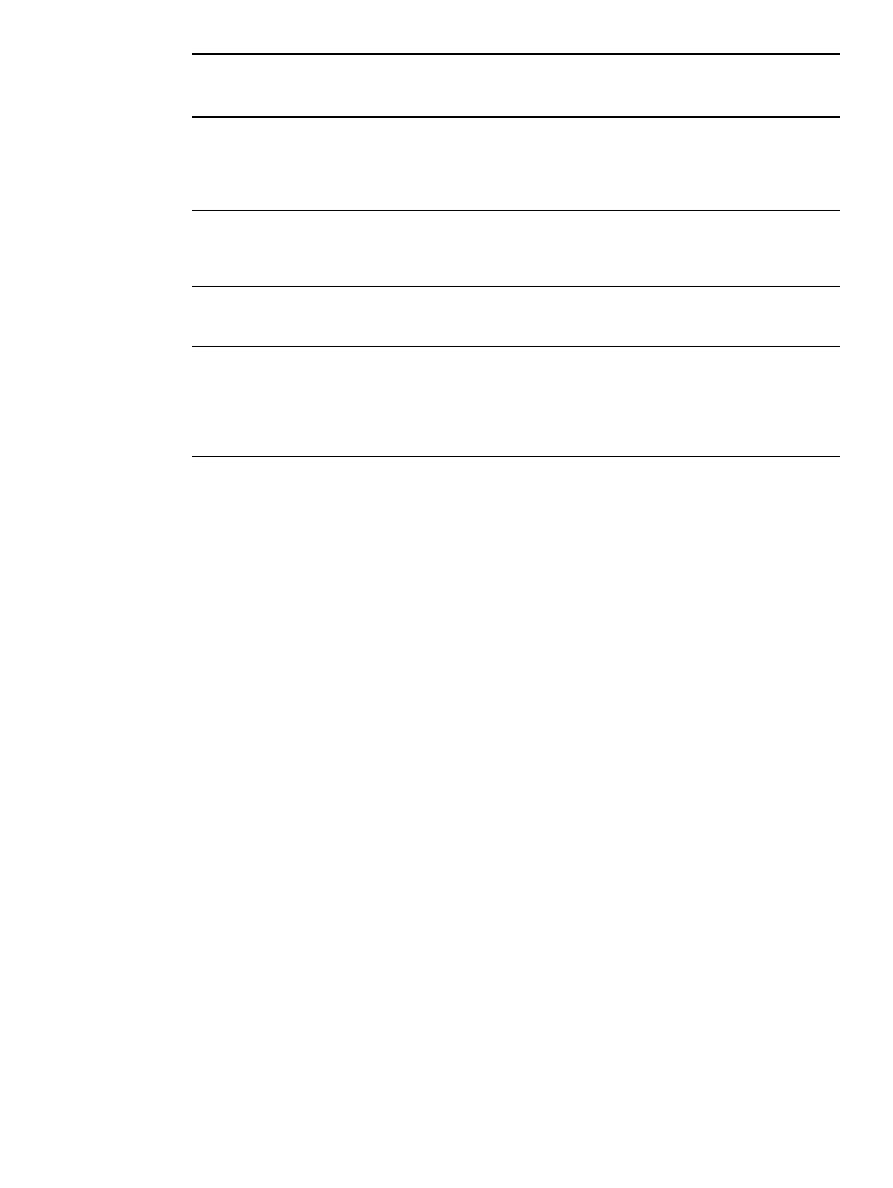
Serwery pracujące pod kontrolą systemu Windows NT 4.0:
Należy skonfigurować pulę adresów IP, jakie serwer może przypisać lub wydzierżawić żądającemu
urządzeniu.
T148
_
Opcja wyłączania adresu IP bramy (IP Gateway Disable). Firmowy znacznik HP
zapobiegający konfiguracji adresu IP bramy:
0: 0 (domyślnie) Dopuszcza adres IP bramy.
1: Zapobiega konfiguracji adresu IP bramy.
T149
_
Opcja trybu Interlock (Interlock Mode). Firmowy znacznik HP, który określa, czy
wymagane jest potwierdzenie (ACK) wszystkich pakietów TCP, zanim drukarka
będzie mogła zamknąć połączenie drukowania na porcie 9100.
T150
_
Opcja adresu IP serwera TFTP. Firmowy znacznik HP, służący do określania
adresu IP serwera, na którym znajduje się plik konfiguracyjny TFTP.
T151
_
Opcja konfiguracji sieci. Firmowy znacznik HP mający zapewnić, aby inne metody
konfiguracji dynamiczne nie były używane:
BOOTP-ONLY (Tylko BOOTP): Wysyła tylko żądania BOOTP, nie wysyła żądań
DHCP.
DHCP-ONLY (Tylko DHCP): Wysyła tylko żądania DHCP, nie wysyła żądań BOOTP.
Znacznik
Opcja RFC
2132
Opis
PLWW
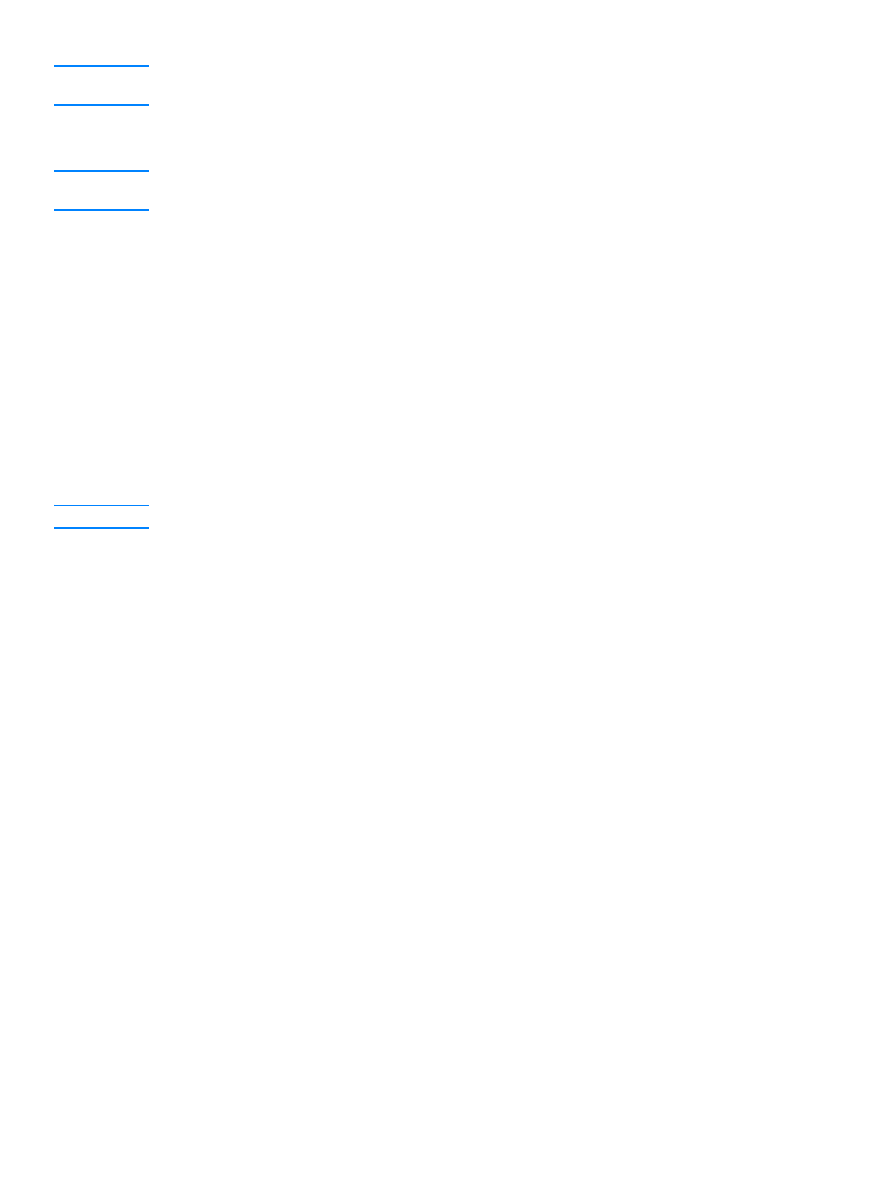
PLWW
Korzystanie z protokołu DHCP 121
Uwaga
W celu uniknięcia problemów ze zmiennymi adresami IP, firma HP zaleca przypisanie wszystkim serwerom
druku adresów IP z nieograniczonymi okresami dzierżawy lub zarezerwowanych adresów IP.
Procedura w systemie Windows NT
Uwaga
Należy zapoznać się z niniejszym opisem ogólnych czynności konfiguracyjnych oraz z instrukcjami
dostarczonymi do oprogramowania DHCP.
1
Na serwerze Windows NT, otwórz okno Program Manager (Menedżer programów) i kliknij
dwukrotnie ikonę Network Administrator (Administrator sieci).
2
Kliknij dwukrotnie ikonę DHCP Manager (Menedżer DHCP), aby otworzyć to okno.
3
Wybierz Server (Serwer), a następnie Server Add (Dodaj serwer).
4
Wpisz adres IP serwera, i kliknij OK, aby powrócić do okna DHCP Manager (Menedżer DHCP).
5
Na liście serwerów DHCP, kliknij dodany przed chwilą serwer, a następnie wybierz opcję Scope
(Zakres) i Create (Utwórz).
6
Wybierz opcję Set up the IP Address Pool (Konfiguruj pulę adresów IP). W sekcji IP Address Pool
(Pula adresów IP), ustaw zakres adresów IP, wpisując początkowy adres IP w polu Start Address
(Adres początkowy), a końcowy adres IP w polu End Address (Adres końcowy). Wpisz też maskę
podsieci, określającą podsieć, do której odnosi się pula adresów IP. Początkowe i końcowe adresy
IP definiują punkty krańcowe puli adresów przypisanych do tego zakresu.
Uwaga
W razie potrzeby, można wykluczyć z zakresu zbiory adresów IP.
7
W sekcji Lease Duration (Okres dzierżawy) wybierz opcję Unlimited (Nieograniczony), a następnie
OK.
W celu uniknięcia kłopotów ze zmiennymi adresami IP, firma HP zaleca, aby wszystkim serwerom
druku przypisano adresy z nieograniczonymi okresami dzierżawy. Należy jednak pamiętać, że wybór
nieograniczonego okresu dzierżawy zakresu adresów (jak to opisano powyżej) spowoduje, że
wszystkie urządzenia klientów znajdujące się w tym zakresie adresów będą miały nieokreślone
okresy dzierżawy.
Jeżeli klienci w sieci mają mieć ograniczone dzierżawy, można ustawić ograniczone okresy
dzierżawy, ale należy również skonfigurować wszystkie serwery druku w danym zakresie adresów
jako zarezerwowane urządzenia klientów.
8
Jeśli opcja Lease Duration (Okres dzierżawy) zastała w poprzednim kroku ustawiona na
nieograniczony czas, przejdź do następnego korku. Jeśli opcja Lease Duration (Okres dzierżawy)
została ustawiona na ograniczony czas, wykonaj następujący krok:
Wybierz opcję Scope (Zakres) i Add Reservations (Dodaj rezerwacje) w celu skonfigurowania
serwerów druku jako zarezerwowanych klientów. W przypadku każdego serwera druku, wykonaj
poniższe kroki w oknie Add Reserved Clients (Dodaj zarezerwowanych klientów), aby skonfigurować
rezerwację dla tego serwera druku:
a
Wpisz wybrany adres IP.
b
Pobierz adres sprzętowy (MAC) ze strony konfiguracji i wpisz ten adres w pole Unique Identifier
(Unikatowy identyfikator)
c
Wpisz nazwę klienta.
d
Wybierz opcję Add (Dodaj) aby dodać zarezerwowanego klienta. Aby usunąć rezerwację, w
oknie DHCP Manager (Menadżer DHCP) wybierz opcję Scope (Zakres) i Active Leases
(Aktywne dzierżawy). W oknie Active Leases (Aktywne dzierżawy), kliknij na ograniczenie, które
chcesz usunąć i wybierz Delete (Usuń).
PLWW
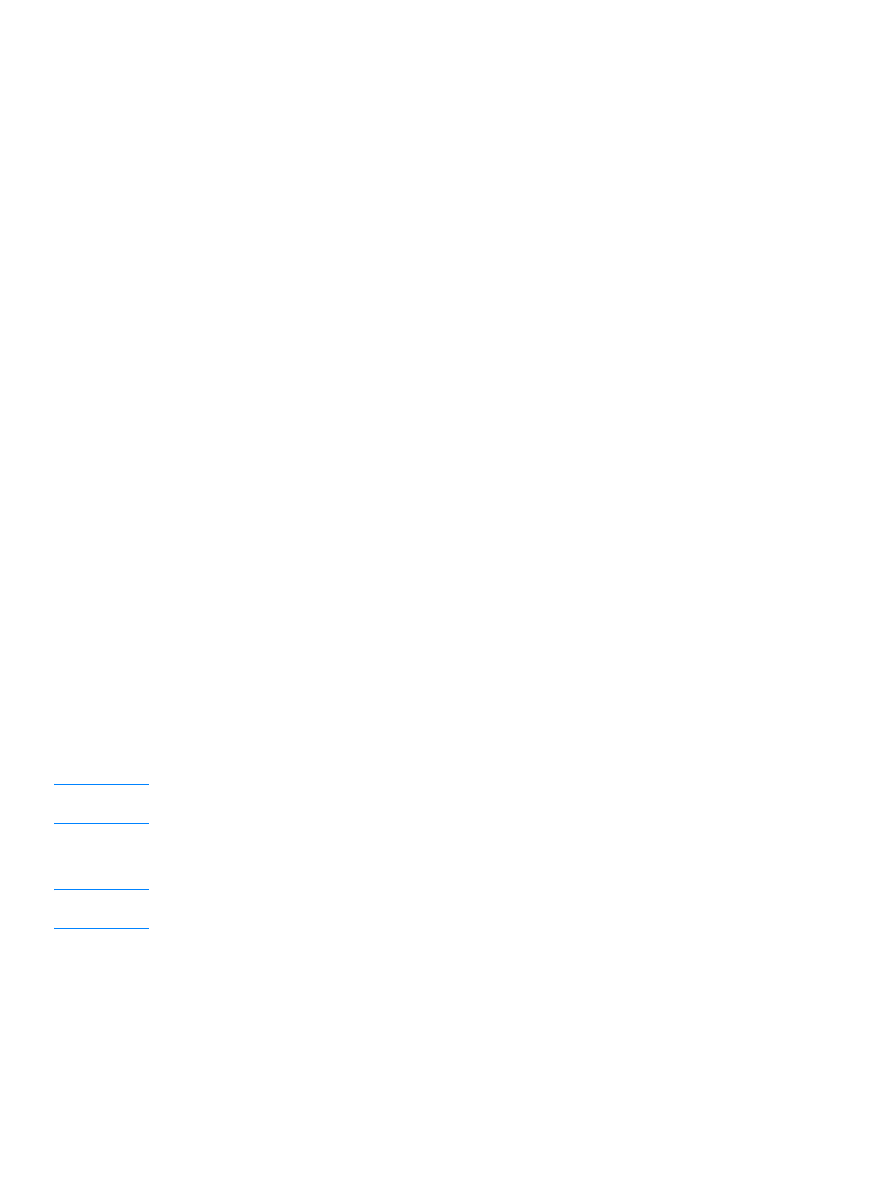
122 8 Połączenia sieciowe
PLWW
9
Wybierz Close (Zamknij), aby wrócić do okna Menadżer DHCP.
10 Jeżeli nie planujesz korzystać z usługi WINS (Windows Internet Naming Service), przejdź do
następnego kroku. Jeżeli planujesz korzystać z usługi WINS (Windows Internet Naming Service),
wykonaj następujący krok:
a
W oknie DHCP Manager (Menadżer DHCP) wybierz DHCP Options (Opcje DHCP) i wybierz
jedną z następujących opcji:
Scope (Zakres): jeżeli chcesz skorzystać z usług nazw tylko dla wybranego zakresu.
Global (Globalny): jeżeli chcesz skorzystać z usług nazw dla pełnego zakresu.
b
Dodaj serwer do listy Active Options (Aktywne opcje). W oknie DHCP Options (Opcje DHCP)
wybierz opcję WINS/NBNS Servers (044) z listy Unused Options (Nieużywane opcje). Wybierz
Add (Dodaj), a następnie OK.
Może zostać wyświetlone ostrzeżenie o konieczności ustawienia rodzaju węzła. Czynność ta
zostanie wykonana w kroku 10d poniżej.
c
Podaj teraz adres IP serwera WINS w następujący sposób:
i. Wybierz Value (Wartość), a następnie Edit Array (Edytuj tablicę).
ii. Z edytora tablicy adresów IP (IP Address Array Editor), wybierz Remove (Usuń), aby usunąć
dowolne poprzednio ustawione adresy. Następnie wpisz adres IP serwera WINS i wybierz Add
(Dodaj).
iii. Gdy adres zostanie wyświetlony na liście adresów IP, wybierz OK. Spowoduje to powrót do
okna DHCP Options (Opcje DHCP). Jeżeli właśnie dodany adres zostanie wyświetlony na liście
adresów IP (na dole okna), przejdź do punktu 10d poniżej. W przeciwnym razie wykonaj
ponownie krok w punkcie 10c.
d
W oknie DHCP Options (Opcje DHCP) wybierz rodzaj węzła WINS/NBT (046) z listy Unused
Options (Nieużywane opcje). Wybierz Add (Dodaj), aby dodać typ węzła do listy Active Options
(Aktywne opcje). W polu Byte (Bajt) wpisz 0x4, w celu oznaczenia węzła mieszanego i wybierz
OK.
11 Kliknij Close (Zamknij), aby wyjść do okna Program Manager (Menedżer programów).